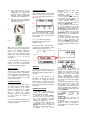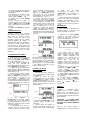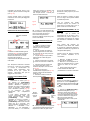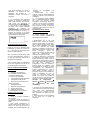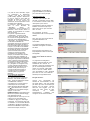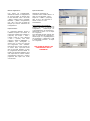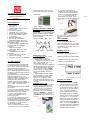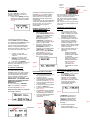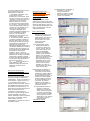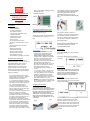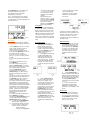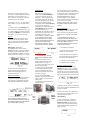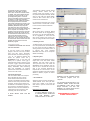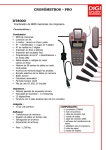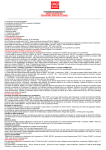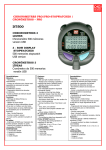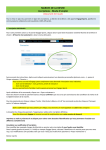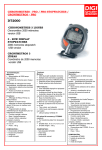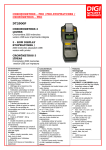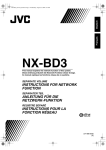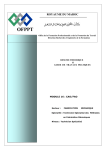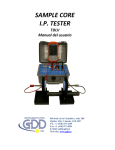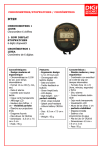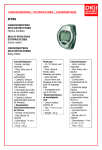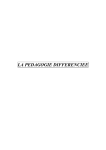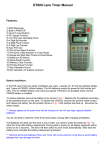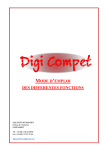Download DT8000 - Les4Nages
Transcript
CHRONOMETRES – PRO /PRO-STOPWATCHES / CRONÓMETROS – PRO DT8000 CHRONOMETRES 3 LIGNES Chronomètre 8000 mémoires avec imprimante 3 - ROW DISPLAY STOPWATCHES / 8000 memories stopwatch with printer CRONÓMETROS 3 LĺNEAS Cronómetro 8000 memorias con impresora Caractéristiques : Chronomètre : en mode piste ou multiple en mode course en ligne multi départ en mémoire um CR 2032 3V fournie Imprimante : type AA (non fournies) Linkgate : Logiciel: Dimensions DT8000 : 10 cm x 21.5 cm x 4.5 cm Features: Stopwatch 8000 memories PC Upload function 12/24 hours selectable clock display Calendar 2 modes : track race or road race 4 digits BIB number 4 digits place counter 2 digits lap counter Auto print out Print final result function Pre-entry of BIB number in track race Single and multi start time of road race Maximum 99 waves in multi start race Auto calendar Recall race record function Clear memory function Pause printing function Operational key sound Lithium battery CR 2032 3V (included) Printer : Japonese thermal printing system Printing speed of: 1.5 lignes/sec 13 digits/row 4 pcs AA size alkaline batteries not included type AA Linkgate : 1 linkgate unit (10 ports) Software: Download memorized records Real time download Saving files Export files DT8000 Size : 10 cm x 21.5 cm x 4.5 cm Características : Cronómetro 8000 de memorias Conexión con PC 2 modos : carrera en línea o pista N° « identificador » y lugar en 4 dígitos N° de vueltas en 2 dígitos Impresión en línea o diferida Impresión del resultado final Programación de los N° « identificadores » en modo pista Salida simple o múltiple en modo carrera en línea Máximo de 99 tandas de salida en modo multi salida Archivos de memoria según las pruebas Borrado selectivo de los datos en memoria Botón sonoro Calendario automático Formato horario 12/24 Pila de Litio CR 2032 3V incluída Impresora : Sístema japonés de impresión térmica Velocidad de impresión : 1.5 líneas/seg 13 dígitos/línea Funciona con 4 pilas alcalinas tipo AA (no incluidas) Linkgate : 1 hub (10 puertos) Software: Transferencia de memoria Registro de datos en tiempo real Salvaguarda de archivos Exportación de archivos Peso : 1,260 kg COMPOSITION: - 1 chronomètre DT8000 - 1 hub (10 ports) - 1 câble de connexion hub - 1 poignet de départ - 1 logiciel de transfert de données - 1 câble de connexion à l’ordinateur USB1 - 1 câble de raccordement au chronomètre - 1 adaptateur pour l’imprimante - 2 rouleaux de papier - 2 modes d’emploi Linkgate Câble COMPOSITION: - 1 stopwatch DT8000 - 1 linkgate unit (10 ports) - 1 linkgate cable - 1 lane button - 1 Multilane Upload Program - 1 USB Upload cable - 1 Multilane Upload Cable - 1 AC adaptator - 2 paper rolls - 2 instruction manuals Linkgate Cable LINKGATE Linkgate (hub) Linkgate cable Linkgate unit COMPOSICIÓN : - 1 cronómetro DT8000 - 1 hub (10 puertos) - 1 cable de conexión hub - 1 mando de salida - 1 cable de conexión USB1 - 1 software de transferencia de datos - 1 adaptator para la impresora - 2 rollos de papel - 2 modos de empleo Poignée de départ Câble de connexion PC Puñado de control Cable de conexión PC Lane button USB upload cable Chronomètre 2 rouleaux (papier thermique) Cronometro Stopwatch Dos rollos de papel Paper Rolls Logiciel Multilane CD Rom Multilane Multilane Upload program www.digisportinternational.com MODE D’EMPLOI DT8000 CARACTÉRISTIQUES : 8000 mémoires Imprimante intégrée Jusqu’à 10 boutons-manettes pour sélection de couloirs Fonction transfert de données sur PC Possibilité pour l’utilisateur de choisir le format horaire (12 ou 24 heures) Numéro de dossard jusqu'à 4 chiffres (9999) Compte tours à 4 chiffres Compte temps à 2 chiffres Impression automatique Fonction d’impression du résultat final Pré-enregistrement possible des numéros de dossard pour des courses sur piste Temps de départ pour un ou plusieurs coureurs pour les courses sur route Jusqu'à 99 départs (chronométrage par vagues de départs) Fonction rappel de mémoire de cours Fonction d’effacement de la mémoire Fonction pause lors de l’impression Clé opérationnelle sonore Alimentation secteur et adaptateur fourni MISE EN PLACE DES PILES : Le chronomètre DT 800 multifonctions est alimenté par deux types de piles : 4 piles alcalines de 1.5V AA et 1 pile lithium CR2032. Les 4 piles AA fournissent l’énergie pour l’imprimante et le microprocesseur. La pile de 3 V type CR2032 est utilisée uniquement pour la sauvegarde. L’imprimante ne peut fonctionner s’il n’y a qu’une pile CR2032. Pour le remplacement des piles, ôter le couvercle en place tel qu’indiqué en Fig.1. Remplacer les piles de type AA selon les polarités indiquées sur l’emplacement prévu pour ces piles. Pour remplacer la pile CR2032, dévisser la partie métallique positive et mettre une pile dans la position indiquée en Fig. 1 telle que la face positive se trouve tournée vers le haut. Revisser ensuite la partie métallique en contact. Lors de la remise en service ou lors du démarrage, l’écran fera défiler tous les segments pendant un laps de temps de 2 secondes, puis il reviendra au mode horloge automatiquement. Refermer le couvercle des piles une fois l’opération terminée. NB : Il est recommandé de remplacer les 4 piles en même temps et d'utiliser des piles alcalines AA de haute capacité. Pile CR2032 Fig. 1 Bouton « Reset AC » Vous n’avez pas besoin de reprogrammer l’appareil si vous avez toujours l’heure après le changement de piles. Si toutes les piles sont usées et que l’appareil ne donne plus l’heure, vous devrez alors appuyer sur la touche « Reset » comme indiqué en Fig. 1 afin de réinstaller la fonction horloge après le changement de piles. RÉGLAGE DE L’HEURE : 1. Appuyer sur SET/RESULT (réglage/résultat) une fois que vous êtes en mode Horloge pour accéder au réglage de l’heure. 2. Appuyez sur 1 pour afficher l'heure en mode 12h ou sur 2 pour l'afficher en mode 24h s 3. Après avoir sélectionné le mode d'affichage de l'heure, l’écran clignotera afin vous saisissiez la date, le mois, l’année, l’heure, les minutes et les secondes et la mention AM/PM (matin/ après midi seulement pour l'affichage en mode 12h : voir § 2). Entrez 2 chiffres pour toutes les saisies : par exemple, pour entrer la date, saisissez « 01 » pour le premier jour du mois pendant que l’écran se mettra à clignoter. Les chiffres clignotant se déplaceront jusqu’aux chiffres immédiatement après c’est-à-dire « le mois ». Si vous devez revenir en arrière, vous pouvez utiliser la flèche gauche ou passer directement aux chiffres suivants en utilisant la flèche droite. Pour changer AM/PM, appuyez sur n'importe quelle touche du clavier numérique lorsque l'inscription clignote AM/PM. CONNEXION AU BOITIER DE TRANSFERT (LINKGATE) : 1. AFFICHAGE DU MODE HORLOGE ET CONTRASTE ÉCRAN : Appuyer sur la touche MODE pour afficher le mode horloge tel qu’indiqué en Fig. 2. Le contraste de l’écran peut être ajusté en utilisant les flèches directionnelles (gauche/droite) lorsque l’utilisateur est sur ce mode. Jour de la semaine Mois Année Fig.3 Fig.4 Fig.2 Heure Minutes Secondes Le boîtier de transfert est prévu pour connecter entre eux le DT800 et les poignées de départ des différents couloirs. Pour connecter le boîtier de transfert au chronomètre, insérer la première extrémité du câble du boîtier de transfert dans le terminal sous la mention « LINKGATE » sur le chronomètre et l’autre extrémité au terminal marqué « LINKGATE » sur le boîtier de transfert tel qu’indiqué en Fig. 3 et Fig.4. 2. 3. Les chiffres inscrits sur le dessus du boîtier de transfert correspondent au numéro des lignes de la piste. Connecter les poignées à leurs emplacements respectifs comme indiqués en Fig. 5. Une fois toutes les connexions réalisées votre DT800 doit être tel qu'indiqué sur la Fig. 6. TEST DES POIGNÉES: Il est possible de tester chaque poignée avant la course. Appuyer sur [1] (voir Fig. 7), puis pour tester les boutons sur [3] (voir Fig. 8). Fig.7 Fig.8 Fig.5 En mode « BUTTON TEST », l’écran affiche le numéro de la poignée testée pour indiquer que celle-ci fonctionne correctement Fig.6 NB : Bien que l’écran soit toujours alimenté par la pile de sauvegarde en Lithium, il est conseillé d’insérer des piles AA ou d’utiliser l’adaptateur secteur pour des utilisations assez longues. Ceci permettra ainsi d’allonger la durée de vie de la pile de sauvegarde. Il est recommandé de déconnecter le boîtier de connexion du chronomètre lorsqu'il n'est pas en fonctionnement ceci afin d’économiser la batterie. MODE COURSE : Appuyer sur la touche MODE jusqu'à ce que l’écran montre les fonctions telles qu’indiquées sur le dessin de la Fig. 7. Appuyer sur la touche 1 s’il s’agit d’une course sur piste ou 2 s’il s’agit d’une course sur route. COURSE SUR PISTE : Le terme de course sur piste concerne des courses dont les athlètes partent au même moment et où chacun termine sa course dans son propre couloir. Un maximum de 10 athlètes dans 10 pistes (ou couloirs) séparées peuvent être chronométrés en même temps en utilisant ce chronomètre. Le DT 800 vous permet d’effectuer une course sur piste en paramétrant les numéros de dossard. (Fig. 9). Le numéro de la poignée disparaît de l’écran lorsque vous relâchez le bouton. Pour sortir du mode « BUTTON TEST », appuyer sur la touche MODE. L’écran reviendra alors comme sur la Fig.8 directionnelle [] pour saisir une autre piste. 5. Pour revenir à des saisies précédentes, utilisez la touche directionnelle gauche [ ]. 6. Pour revenir au mode course sur piste initiale (fig.10), appuyez de nouveau sur la touche [MODE]. 7. Pour démarrer une course, appuyez sur n’importe quel bouton de piste ou sur [START/LAP]. 8. Pour enregistrer un temps de fin de course, appuyez sur le bouton de piste correspondant. Appuyez sur [START/LAP] ne permettra de faire que l’enregistrement pour la piste n° 1. 9. Si vous appuyez sur la touche [START/LAP] ou sur n’importe quelle autre touche, l’écran se modifiera tel qu’indiqué sur la Fig. 12. 10. Si vous n’avez pas encore saisi le numéro de dossard, vous pouvez alors le faire maintenant puis appuyer sur [ENTER] pour confirmer. 11. Si vous n’avez pas besoin d’entrer de numéro de dossard, laissez l’écran en l’état. Fig.11 Fig.9 Fig.12 Fig. 10 MEMOIRE: En appuyant sur [1] ou [2] (voir Fig. 8), l’écran affiche alors la quantité de mémoire disponible pendant environ 2 secondes. La Fig. 10 vous montre ce qui apparaît sur l’écran lors d’une course sur pistes. La rangée du haut de l’écran affiche le numéro de course pour une course sur piste, la rangée du bas de l’écran affiche le numéro de ligne et le temps. NUMÉRO DE DOSSARD 1. Le DT800 permet d'entrer les numéros de dossard des athlètes avant le début de la course. 2. Appuyez sur la touche [EDIT] à partir de ce que vous obtenez sur la fig. 10 afin d’accéder au mode d’entrée des numéros de dossards, comme il est indiqué en fig.11. 3. Saisissez alors le numéro de piste correspondant puis appuyez sur [ENTER] afin d’entrer le numéro de dossard pour la course suivante. 4. Appuyez sur la touche 12. Le DT800 vous permet de mémoriser les dossards et de les réutiliser pour une autre course. En appuyant de nouveau sur le même bouton de piste que vous avez saisi précédemment, celui-ci apparaîtra automatiquement sous la colonne correspondant à ce numéro de dossard à la place des pointillés (voir Fig.12). 13. Si vous avez appuyé sur d’autres boutons de piste lors de la saisie des numéros de dossard, ces enregistrements seront mémorisés. Le dernier enregistrement apparaîtra à l’écran lorsque vous aurez appuyé sur la touche [ENTER]. 14. Pour arrêter le chronomètre durant la course, appuyez sur [STOP/RESET] et pour qu’il redémarre, appuyez sur [START/LAP]. 15. Pour relancer, appuyez sur [STOP/RESET] pendant l’arrêt du chronomètre. 16. Avec le DT800, il est possible de corriger le numéro de dossard ou encore d’attribuer un nouveau numéro de dossard : 17. Quand la course est finie, appuyez sur la touche [EDIT] pour accéder au mode édition. 18. Sélectionnez le numéro de piste avec les flèches [] et [] pour afficher la piste souhaitée. 19. Appuyer sur la touche [MODE] pour terminer. 20. Pour afficher la course en mémoire, appuyer sur la touche [] puis sur [EDIT] lorsque le numéro de piste correspondant au dossard saisi apparaît. 21. Appuyer sur [MODE] pour terminer l’édition. COURSE SUR ROUTE : Le mode « course sur route » peut être sélectionné pour des courses sur une seule piste ou plusieurs couloirs. Chaque course sur route peut enregistrer jusqu’à 99 top départs différents (départs par vagues). La différence entre une route standard et une route à plusieurs voies est que pour la course sur route simple, vous n’avez pas à saisir de numéro de piste et que les courses sur route à couloirs peuvent compter jusqu’à 10 pistes différentes. COURSE SUR ROUTE SIMPLE : 1. Sélectionner la fonction course sur Route en appuyant sur [MODE] et ensuite sur [2] ROAD, l’écran s’affiche alors comme indiqué en fig.13. 2. Entrer le nombre de départs par vague que vous souhaitez (au maximum 99 départs) et appuyer sur la touche [ENTER] pour confirmer. 3. Appuyer sur [1] pour sélectionner Single (simple) ou [2] pour sélectionner Multi (plusieurs pistes) selon le type de course choisi (fig.14). 4. Comme pour la course sur piste, appuyer sur [2] TEST pour le boutontest puis MODE pour démarrer le chronométrage, ou appuyer sur [1] pour lancer directement le chronométrage. La première ligne visible en haut de l’écran d’affichage indique le numéro de course pour une course sur route simple (fig.15). de chronométrage. La seconde ligne affiche le temps intermédiaire. Appuyez sur [START/LAP] ou sur autre bouton de piste entraînera l’enchaînement de la vague suivante (soit la vague 2 etc.) voir Fig. 16. 7. Une fois que toutes les vagues sont parties, appuyez sur n’importe quelle poignée ou sur [START/LAP] ce qui enregistrera le temps de la première place. Dans le mode course sur route simple, aucun numéro de piste ne s’affichera (Fig. 17). Pour l’entrée de numéros de dossards, veuillez vous référer au paragraphe « NUMERO DE DOSSARD ». L’entrée préalable de numéros de dossards est une fonction qui n’est pas utilisée dans ce mode. le temps pour le départ correspondant ou appuyer sur [START/LAP] pour enregistrer le temps pour le départ numéro 1 (Fig.19). 5. Pour entrer le numéro de dossard, veuillez vous référer au paragraphe NUMERO DE DOSSARD. Le préenregistrement des numéros de dossard ne peut se faire que dans ce mode. MODE RAPPEL : Le mode « Rappel » ne peut être actif seulement lorsqu’il y au moins une course enregistrée en mémoire. 1. Appuyer sur la touche [MODE] jusqu’à ce que l’écran affiche un numéro de course sur la première ligne, comme indiqué en Fig. 20. Fig.15 Fig.16 Fig.20 Fig.17 NB : On peut encore utiliser le boîtier de connexion et les poignées de départ pour enregistrer la course. Par exemple, utilisez les poignées numéros 1, 2 et 3 pour les places 1, 2 et 3 respectivement ; vous utiliserez la poignée n°4 pour toutes les autres places. COURSE SUR ROUTE MULTIPISTES : 1. Appuyez [2] comme indiqué en Fig. 14 pour accéder au mode course sur multi pistes. 2. Entrez le numéro de vague souhaité (Maximum 99) et appuyez sur [ENTER] pour valider. L’écran apparaît comme indiqué en Fig. 18. La première ligne montre le numéro de course pour une course sur route à pistes multiples 2. La première ligne de l’écran indique le type de course : TRACK (route), SINGLE (une piste unique) MULTI (départs multipistes). Ces indications sont suivies par un numéro de course comme par exemple 0001, 0002 etc. La deuxième ligne montre la date à laquelle la course s’est passée. Par exemple : « 16 01 03 » pour 16 janvier 2003. 3 . Appuyer sur [] ou [] pour sélectionner d’autres courses. 4 . Pour visualiser une course, appuyer sur [ENTER] lorsque une course enregistrée s’affiche à l’écran. 5 . Utiliser [] ou [] de nouveau pour afficher les enregistrements qui s'y rapportent. 6. Pour sortir, appuyer sur [MODE]. NB : Pour avancer rapidement, maintenez soit la touche [] ou la touche [ enfoncée pendant 2 secondes. MÉMOIRE : Fig.13 Fig.18 Fig.14 5. Le fait d’appuyer sur [START/LAP] ou n’importe quell e s p o i g n é e s d e d é p a r t fera démarrer le chronométrage de la course si le boîtier de connexion est bien connecté à votre chronomètre. 6. Au démarrage de la course, la première ligne en haut de l’écran indique la vague de course en cours Fig.19 3. Appuyer sur [START/LAP] ou sur n’importe quelles poignées pour commencer. 4. Lorsque toutes les vagues de coureurs sont parties, actionner une poignée vous permettra d’enregistrer L’indication « MEMORY LOW » apparaît dans le coin supérieur gauche pour vous signaler qu'il ne reste plus que 100 mémoires libres et il se met à clignoter lorsqu’il reste moins de 50 mémoires. IMPORTANT : LA COURSE SERA AUTOMATIQUEMENT ARRETEE S’IL NE RESTE PLUS AUCUNE MEMOIRE DE LIBRE. Dans ce cas, l’écran affiche « MEMORY FULL » (mémoire pleine) et l’indicateur de mémoire dans le coin supérieur gauche commence à clignoter (voir Fig. 21). toutes les courses en mémoire sont complètement effacées (Fig. 24). Il faut compter environ 1 minute pour effacer les 8000 mémoires. Aucune nouvelle course ne peut être entamée si vous n'avez pas dégagé de la mémoire. qu’il ne soit complètement terminé déroulez le rouleau jusqu'à ce que celuici soit terminé. Evitez de toucher la surface du papier avec vos doigts, cela risquerait d'altérer la qualité d'impression. Fig.23 Afin de prolonger leur qualité, conservez toujours les rouleaux de papier dans un endroit froid et sec et garder à l’abri de la lumière directe. Fig.24 Fig.21 INDICATEUR DE BATTERIE FAIBLE : Indicateur de batterie faible NB : Lorsque vous avez sélectionné les courses à effacer, notez toujours la date de la course étant donné que le chronomètre réorganisera les séquences chiffrées chaque fois qu’une course a été effacée. MISE EN PLACE DU ROULEAU DE PAPIER : Fig.22 L’indicateur de batterie faible apparaît sur l’écran (Fig. 22) lorsque le voltage de la pile de sauvegarde (CR2032) descend en dessous de 2.6 V il est nécessaire de procéder au remplacement de cette pile dans les plus brefs délais. NB : Remplacer seulement la CR2032 lorsque les 4 piles AA sont installées ou lorsque le transformateur est branché. Cette manipulation vous permettra de ne pas perdre les données mémorisées ainsi que les réglages de votre DT800. EFFACER LES DONNÉES D’UNE COURSE : 1. Sélectionner la course (voir Fig. 20), appuyer sur [STOP/RESET] pendant 1 seconde, l’écran affiche la question « DELETE ? » (Effacer ?). Maintenir la touche enfoncée pendant encore 2 secondes : l’écran affiche alors « DELETED » (Effacé) (Fig. 23). A ce moment-là, la course sélectionnée est complètement effacée. 2. Pour effacer l'ensemble des courses mémorisées dans votre DT800, maintenir enfoncer la touche [STOP/RESET], vous verrez apparaître sur l’écran la question « DELETE ALL ? » (Effacer tout ?). Si [STOP/RESET] reste encore enfoncée durant plus de 2 secondes, vous verrez apparaître successivement : « DELETE ? » « DELETED » « ALL DELETED ? » « ALL DELETED » (=tout est effacé). A ce moment-là, 1. Utiliser un rouleau de papier thermique de dimension 37 mm (largeur) par 30 mm (diamètre maximum) ; 2. Oter le couvercle du papier en pressant légèrement les deux côtés du couvercle, tel que vous pouvez le voir sur la Fig. 25. 3. Couper de façon la plus nette la partie finale du rouleau de papier thermique 4. Allumer l’imprimante en poussant le curseur sur la fonction « PRINT ON ». 5. Insérer la partie du rouleau que vous avez coupé dans la fente d’insertion du papier, comme montré en Fig. 26. 6. Appuyer sur le bouton d’entraînement du papier (voir Fig. 27) jusqu’à ce que sorte une bande de papier de 1 cm 7. Remettre ensuite le couvercle dans sa position initiale IMPRESSION/CHARGEMENT DE LA COURSE : Une fois que le curseur de l’imprimante est sur le mode « ON », l’imprimante est prête à imprimer. Le chronomètre peut imprimer et charger des données à l’ordinateur au même moment. Pour charger des données sur l’ordinateur, vous devez avoir installé le «logiciel de chargement Multilane» (veuillez vous référer au programme de chargement Multi pistes). Veuillez suivre les étapes suivantes pour connecter l’ordinateur et le chronomètre : 1. Brancher le câble de connexion au port USB de l’ordinateur ; 2. Brancher la fiche téléphone du câble de chargement dans la partie gauche du chrono où est inscrit ‘PC’ 3. Placer l’autre partie du fil dans l’autre extrémité du câble USB précédemment connecté à l’ordinateur IMPRESSION DE DONNÉES ENREGISTRÉES PENDANT LA COURSE : Revenir au mode RECALL (rappel) en appuyant sur la touche [MODE] et en utilisant les flèches directionnelles [] et [] pour sélectionner la course à imprimer. Fig.26 Fig.25 Bouton d’entraîne ment du papier Curseur ON /OFF 1. Appuyer sur [PRINT/UPLOAD] (= impression/chargement) ce qui affichera à l’écran deux options (Fig. 29) ; appuyer sur [1] afin d’imprimer tous les enregistrements des courses qui sont en mémoire ou appuyer sur [2] pour imprimer seulement l’enregistrement de la course qui est sélectionnée. Fig.27 Fig. 29 NB : N'ôtez pas le papier de l’imprimante : cela endommagerait l’imprimante. Pour remplacer le rouleau de papier avant Vous verrez apparaître sur l’écran « PRINTING » au moment où vous imprimerez les données et « FINISHED » lorsque vous aurez fini d’imprimer. 2. Le chronomètre peut également imprimer ou charger le résultat final selon l’ordre d’arrivée des coureurs. Vous n’avez qu’à sélectionner la course et appuyer sur [SET/RESULT]. 3. Dans le cas ou vous manqueriez de papier, vous pouvez suspendre l’impression en appuyant sur [PRINT/UPLOAD], l’écran apparaît tel que vous pouvez le voir sur la Fig. 30. Appuyez de nouveau sur la même touche pour faire repartir l’imprimante : aucune donnée ne sera perdue. Fig.30 ALIMENTATION SUR SECTEUR : Insérer la fiche du fil électrique dans l’adaptateur au niveau de la sortie DC 9V – côté droit du chronomètre pour utiliser le courant alternatif. NB : la puissance fournie par les piles AA sera automatiquement coupée et ce, dès que vous aurez branché le fil électrique au chronomètre. Vous ne devez utiliser que l’adaptateur fourni avec l’appareil, ceci afin de ne pas endommager le chronomètre. INSTALLATION DU PROGRAMME MULTILANE : A. Installation du programme B. Installation du pilote AU9720, connexion du périphérique C. Fonctions du programme : 1. Transfert des résultats enregistrés 2. Chargement en temps réel 3. Entrée du nom de l’athlète et du numéro de dossard 4. Sauvegarde fichiers 5. Effacer les enregistrements 6. Exporter des fichiers 7. Impression des données D. Désinstallation du programme Installation du programme MULTILANE a. Insérer le CD Rom « Multilane » dans le lecteur. b. Atteindre « Poste de Travail » et double cliquer sur le CD Rom Multilane utilisé. c. Deux pilotes apparaissent. Le premier AU9720 Driver Setup sert à piloter le IC, alors que le second, le Multilane sert au téléchargement des données du chronomètre vers l’ordinateur. d. Double-cliquer sur l’icône « SETUP » dans le dossier Multilane et cliquer sur « SETUP » pour commencer l’installation. e. Le programme installe Multilane dans C : \digisportinstruments, appuyer sur « OK » pour accepter. Quand l’installation est terminée, cliquer sur « restart » afin de relancer l’ordinateur pour que les nouvelles configurations soient prises en compte. Un raccourci « Multilane » sera créé sur le bureau de votre ordinateur. Installation du pilote AU9720, connexion du périphérique Les étapes suivantes vous guideront pour toutes nouvelles installations de périphériques ou de logiciels. 1. Double-cliquer sur le CD Rom Multilane dans « Poste de Travail ». Ensuite, double-cliquer sur « SETUP » dans le dossier AU9720 Driver Setup afin de lancer l’installation. Avant que celle-ci soit terminée, une fenêtre apparaît et demande de brancher la prise USB en indiquant « USB to UART Bridge Controller ». Suivre les instructions, brancher la prise USB du câble de téléchargement sur l’ordinateur et cliquer sur « OK ». 2. Avant de brancher le chronomètre sur l’ordinateur, il faut vérifier le port sur lequel est branché le câble. Il doit se situer dans l’un des 4 premiers numéros de port COM non utilisé. Pour vérifier, il faut aller dans « Panneau de Configuration », suivi par « Système ». Ensuite, cliquer sur « Matériel » dans les Propriétés du Système et choisir « Gestionnaire de périphériques ». Ensuite, double-cliquer sur « USB to Serial Bridge Controller (COM…) » situé dans l’onglet « Ports (COM<P). Choisir « Paramètres du port » et cliquer sur « Avancé ». Dans cette fenêtre, vous pouvez donc modifier le numéro de port en choisissant l’un des premiers non utilisés (COM1-COM4) [Panneau de Configuration Système Matériel Gestionnaire de périphériques Ports (COM&LPT)] 3. Connecter la fiche téléphonique au chronomètre et raccorder le fil au câble avec sortie USB précédemment connecté au PC. S’assurer que les deux extrémités du câble sont bien insérées. 4. Cliquer deux fois sur l’icône Multilane qui se trouve sur le bureau de l’ordinateur. 5. A partir du menu déroulant, cliquer sur « SETTING » et sélectionner « PORT ». Une liste de port COM (COM1-COM4) apparaît. Sélectionner le port sur lequel la prise USB est branchée, et cliquer sur « OK » pour accepter. Si un port incorrect est sélectionné, aucune information ne sera transférée vers l’ordinateur. 6. « Continue ». Cette fonction se situe dans le menu déroulant de « SETTING ». Cliquer sur « CONTINUE » soit pour l’activer ou la désactiver. Cette fonction affecte la manière de sauvegarder les courses dans des fichiers. Le symbole apparaît à côté de « CONTINUE », il confirme que la fonction est activée. De ce fait, toutes les courses sont enregistrées dans un seul fichier lors du téléchargement « Download ». Le programme Multilane ne demande à l’utilisateur de sauvegarder que lorsqu’il commence à télécharger de nouvelles données ou lorsqu’il souhaite quitter le programme. Lorsqu’il n’y a pas de coche, Multilane demande à l’utilisateur de sauvegarder les résultats de chaque course avant que les informations de la course suivante ne commencent à être transférées vers l’ordinateur. Par exemple, si l’utilisateur fait le transfert de trois courses vers l’ordinateur, le programme Multilane lui demandera de sauvegarder la première et la deuxième course. Tandis qu’il devra enregistrer les informations de la troisième course en cliquant sur « SAVE » ou « Save as » (enregistrer ou enregistrer sous), ou alors l’ordinateur demandera de sauvegarder les informations pour la dernière course juste avant qu’un nouveau transfert de données ne commence ou bien si l’utilisateur souhaite quitter le programme Multilane. Les fonctions du programme : Transfert des résultats enregistrés : Sur l’écran principal du programme Multilane, vous devrez cliquer sur « FILE» (fichier) et sélectionner ensuite « DOWNLOAD ». Mettre le chronomètre sur le mode rappel (cf. mode d’emploi du chronomètre). Utiliser les flèches directionnelles [] ou [] pour sélectionner la course enregistrée que vous désirez charger ; appuyer sur la touche [PRINT/UPLOAD] du chronomètre pour afficher les 2 options. Sélectionnez [1] pour télécharger tous les enregistrements de course qui sont en mémoire sur le chronomètre vers l’ordinateur ou [2] pour télécharger uniquement les courses de votre choix sur ordinateur. Le chronomètre affichera « PRINTING » pendant ce transfert de données et «FINISHED» lorsque celui-ci sera terminé. Cliquer, ensuite, sur «DISCONNECT» sur la fenêtre du programme Multilane, puis «BACK» pour retourner à l’écran principal. Chargement en temps réel : L’utilisateur peut transférer des données sur ordinateur lorsqu’il utilise le chronomètre en mode course. Vous remarquerez que le numéro d’enregistrement dans le programme Multilane commence toujours par 0001 toutes les fois que vous êtes dans ce mode. Par conséquent, le numéro d’enregistrement de la course peut être différent selon que vous vous trouviez dans le programme Multilane ou le chronomètre. Le programme Multilane permet à l’utilisateur d’enregistrer un maximum de 10000 temps à partir du chronomètre. Les temps dépassant 10000 ne seront pas sauvegardés. Entrée du nom de l’athlète et du numéro de dossard : Le programme de chargement Multilane permet l’entrée des noms d’athlètes et des numéros de dossards. Lorsque le programme n’est pas en mode chargement, double cliquez sur n’importe quelle cellule sous la colonne « athlète Name » (nom de l’athlète) ou « Bib » (dossard) pour entrer le nom, ou le numéro de dossard pour la ligne sélectionnée. Sauvegarde des fichiers : Lorsque vous sauvegardez les dossiers de votre ordinateur, un nom de format dossier vous sera suggéré par défaut par votre chronomètre, par exemple nom de dossier TRACK0001,vous sera suggéré pour une course sur route (Track) où 0001 correspond au numéro d’enregistrement. L’utilisateur peut changer le nom du dossier si besoin. Effacer les enregistrements : Impression des données : Pour effacer les enregistrements, sélectionnez d’abord un enregistrement de course à effacer en cliquant dans le menu déroulant « FILE » et ensuite « OPEN ». Cliquer enfin sur «DELETE RECORD » (effacer l’enregistrement) puis « OK » pour ouvrir la fenêtre de dialogue qui confirme l’effacement de l’enregistrement. Sélectionnez l’imprimante et l’orientation dans « PRINT SETUP » à partir du menu déroulant « FILE ». Cliquer sur « PRINT » (=imprimer) dans le menu afin d’imprimer le dossier course en cours immédiatement. Exporter des fichiers : Le programme Multilane permet à l’utilisateur d’exporter des fichiers en format texte. Sélectionnez « EXPORT » (=exporter), puis cliquez « TEXT » (=texte) à partir du menu déroulant « FILE » (=fichier). Vous verrez s’afficher « SAVE AS WINDOWS » ; l’utilisateur peut sauvegarder le dossier sous un autre nom de fichier et le ranger dans votre ordinateur. Etant donné que le fichier exporté est en format texte, il peut être ouvert dans le bloc-notes Windows, ou dans les programmes Microsoft WORD ou EXCEL pour de futures utilisations. Pour cela, cliquer droit sur le fichier à effacer et ensuite dans « ouvrir avec », choisir le programme avec lequel vous voulez ouvrir le fichier. Désinstallation du programme : Pour désinstaller le programme Multilane, aller dans le « Panneau de Configuration », double-cliquer sur « Ajout/Suppression de programmes », sélectionner la version 1.2, et cliquer sur « Supprimer ». Pour désinstaller le pilote AU9720, aller dans le « Panneau de Configuration », double-cliquer sur « Ajout/Suppression de programmes », sélectionner « USB to Serial Bridge Controller », et cliquer sur « Supprimer ». LES PILES NE SONT PAS COUVERTES PAR LA GARANTIE cronómetro durante un periodo largo para minimizar el desgaste de las pilas. www.digisportinternational.com Pila CR2032 MODO DE EMPLEO DT8000 CARACTERÍSTICAS: 8000 memorias Impresora Posibilidad de conseguir hasta 10 mandos de calle Envío de los datos al PC Pantalla de reloj 12 / 24 horas Numero de dorsal (hasta 4 dígitos) Cuenta vueltas (hasta 4 dígitos ) Cronometraje Impresión automática Impresión del resultado final Posibilidad de grabar de manera anticipada los números de dorsal para las carreras en pista Tiempos de salida de los diferentes corredores para una prueba tipo contrarreloj Máximo de 99 salidas Visualización de los datos de una carrera grabada Posibilidad de borrar la (o las) memoria(s) Impresión en directo o diferida Aviso sonoro opcional Alimentación por pila o por adaptador COLOCAR LAS PILAS: El cronometro DT 800 está alimentado por dos tipos de pilas (4 pilas alcalinas de 1.5V AA y 1 pila litio CR 2032). Las 4 pilas AA sirven para alimentar la impresora y el microprocesador. La pila de 3 V CR2032 alimenta la memoria. La impresora no puede funcionar si solo hay una pila CR2032. Para cambiar las pilas, quitar la tapa del fondo como indicado en la Fig.1. Cuando se cambian las pilas de tipo AA respete el sentido (+/-) indicado en el cronómetro. Para cambiar la pila CR2032, destornille la tapa metálica y colocar la pila en la posición indicada en la Fig. 1 (lado + arriba). Fije la tapa metálica. NB : Cambiar siempre todas las pilas al mismo tiempo. Si una vez el cambio de pilas realizado, la pantalla indica la hora exacta, no hará falta programar de nuevo el DT800. En el caso contrario pulse la tecla « Reset » como indicado en la Fig. 1 para arreglar la hora. En el primer uso o después del cambio de pila, la pantalla activará todos los segmentos durante 2 segundos y volverá al modo Reloj automáticamente. Cerrar el cronómetro con la tapa una vez el cambio de pilas realizado. NB : Le aconsejamos quitar las 4 pilas AA cada vez que no se vaya a utilizar el 2. Las cifras escritas en el hub corresponden a las calles de la pista. Conectar los diferentes puñados de control en los enchufes respectivos (Fig. 5. ). Una vez estén todas las empuñaduras conectadas, su hub debe aparecer tal y como está descrito en la Fig. 6. Fig. 5 Tecla « Reset » PANTALLA DE HORA Y AJUSTE DEL CONTRASTE: Pulse la tecla MODE para tener la hora en la pantalla ( Fig. 2). El contraste de la pantalla puede ser ajustado mediante las teclas con las flechas LEFT/RIGHT (izquierda/derecha). Día de la semana Mes Año Fig. 6 Del mismo modo, se debe desconectar el hub del cronómetro cuando no se utiliza. MODO CARRERA: Pulse el botón MODE hasta que aparece la pantalla de la Fig. 7. Pulse la tecla 1 si se utiliza el cronometraje para una carrera en pista o pulse 2 si es una carrera en carretera. Horas Minutos Segundos CARRERA EN PISTA: Este término corresponde a todas las AJUSTE DE LA HORA: 1. A partir del modo reloj, pulse la tecla SET/RESULT (arreglar /resultado) para ajustar la hora. 2. Para elegir el modo reloj (12 o 24h) pulse 1 para elegir el modo 12h o pulse 2 para el modo 24h. 3. Una vez el modo de reloj elegido, la pantalla parpadeará para indicarle que hay que arreglar la fecha, el mes, el año, la hora, los minutos, y AM/PM (mañana/ tarde). Los dígitos que hay que ajustar parpadean durante el arreglo. 4. Para regresar a la etapa anterior durante el ajuste, se puede usar las teclas de las flechas (izquierda y derecha). El cronómetro volverá automáticamente al modo reloj si no se pulsa ninguna tecla durante más de un minuto. CONEXIÓN CON EL HUB: 1. El hub esta previsto para conectar el DT800 y los puñados de control correspondientes a las calles. Para conectar el hub con el cronómetro , colocar el cable de conexión en el enchufe del hub donde aparece la palabra « LINKGATE » y conectar el cable del cronómetro en el enchufe « LINKGATE » como indicado en Fig. 3 et Fig.4. Fig. 3 Fig.4. carreras en las que los corredores salen AL MISMO TIEMPO. Un máximo de 10 corredores (o calles) pueden ser cronometrados con el DT800. Fig. 7 Fig. 8 TEST DE LOS PUÑADOS : Para hacer el test de los puñados antes de la carrera y para verificar su funcionamiento, pulsar [1] ( Fig. 9) para empezar el test y pulse [2] para pararlo. En el modo « Button Test », la pantalla le indicará el número de puénado del test, esto para evitarle utilizar otro puñado y verificar que los mandos estén bien conectados. (Fig. 10).Las cifras desaparece cuando deje de pulsar el botón del mando. ara salir del modo test pulse la tecla « Button Test », y pulse la tecla MODE para ir al modo de carrera. La pantalla le indicará el estado de la memoria durante unos dos segundos. Fig. 1 Fig.9 Fig.10 La Fig. 10 le muestra la pantalla en el modo de carrera en pista : la fila de arriba le indica el número de carrera para una carrera en pista y la fila de abajo le indica el número de calle con el tiempo correspondiente. NÚMERO DE DORSAL : El cronómetro DT800 le permite entrar los números de dorsal antes del comienzo de la carrera. 1. Pulsar la tecla [EDIT] para entrar en el modo de memorización de los dorsales como indicado en la fig.11. 2. Introducir el número de calle y pulsar [ENTER] para entrar el número de dorsal. 3. Pulsar la tecla [] para entrar un nuevo número de calle. En caso de error o de equivocación, se puede regresar mediante la tecla []. 4. Para volver al modo carrera inicial (fig.10), pulsar la tecla [MODE]. 5. Para empezar la carrera pulsar la tecla [START/LAP]. 6. Para memorizar el tiempo de una calle, pulse el botón del mando correspondiente. 7. Pulsar el botón [START/LAP] le permitirá memorizar únicamente el tiempo para la calle n°1. 8. Si pulsa [START/LAP] u otra tecla, la pantalla se modificará como indicado en la Fig. 12. 9. Si no ha introducido todos los números de los dorsales, lo puede hacer ahora pulsando la tecla [ENTER] para confirmar. Fig.11 Fig.12 14. Para empezar un nuevo cronometraje, pulse [STOP/RESET] una vez el cronometraje parado. Con el DT800, también es posible cambiar el número de dorsal o corregirlo: 15. Una vez la carrera terminada pulse [EDIT] para entrar en el modo de edición y utilizar las flechas [] y [] para ver la calle que le hace falta corregir. 16. Pulsar [MODE] cuando se haya seleccionado la calle correcta. 17. Para ver la carrera memorizada pulsar [] y [EDIT] cuando aparece el número de pista correspondiente al dorsal elegido. 18. Para terminar la edición, pulsar [MODE]. CARRERA EN CARRETERA : El modo « carrera en carretera » puede ser seleccionado para carreras con una calle o más. El DT800 puede memorizar hasta 99 salidas diferentes (olas) para una misma carrera. La diferencia entre una carretera con una única calle y una carretera con varias es que para una carretera con una calle no es necesario indicar el número de calle mientras que con la carretera con varias calles se puede memorizar hasta diez calles diferentes. CARRERA EN CARRETERA (1 calle): 1. Cuando el modo carretera en carretera ha sido seleccionado pulsando la tecla [2], la pantalla aparece como en la Fig. 14. 2. Entrar los tiempos de las diferentes salidas (máximo 99 salidas) y pulsar [ENTER] para confirmar. La pantalla estará como en la Fig. 15. 3. Pulse [1] para seleccionar Single (una calle) o [2] para seleccionar Multi (varias calles) en función del tipo de carrera elegida. 4. Del mismo modo que con las carreras con varias calles, pulsar [1] para el botón-test o pulsar [2] para parar. En la Fig.16, se ve la pantalla correspondiente a una carrera de carretera simple. La primera fila de arriba indica el número de la carrera para una carrera en carretera simple. 8. Después de la última ola, pulsar un puñado cualquier o [START/LAP] lo que memorizará el tiempo de la primera posición el la carrera. En el modo carrera en carretera simple ningún número de calle aparecerá en la pantalla (Fig. 18). 9. Para entrar el número de dorsal, consultar el tema « NUMERO DE DORSAL». Fig.16 Fig. 17 Fig. 18 NB : Se puede utilizar los puñados de control o el hub para memorizar la carrera. Por ejemplo, los puñados Nº 1, 2 y 3 para los 3 primeros puestos y el puñado n°4 para las posiciones siguientes. CARRERA CON VARIAS CALLES: 1. 2. Fig. 19 Fig.20 3. 4. 10. El cronómetro puede memorizar los números de dorsales para una otra carrera; sólo le hace falta pulsar la tecla correspondiente al número de la calle y el número de dorsal aparece en la pantalla debajo de la columna correspondiente en lugar del punteado (Fig.12). 11. La última memorización aparecerá en la pantalla cuando se pulse la tecla [ENTER]. 12. Para parar el cronometraje durante la carrera, pulse [STOP/RESET]. 13. Para seguir cronometrando, pulse [START/LAP]. Fig.14 Fig.15 5. Pulsando [START/LAP] o cualquier otro puñado de control empezará el cronometraje de la carrera si el hub está conectado al cronómetro. 6. Al empezar la carrera, la primera línea indica la primera ola de salidas de la carrera que está cronometrada. La segunda indica el tiempo intermediario. 7. Pulsar [START/LAP] o cualquier puñado para empezar otra ola de salidas ( Fig. 17). Pulsar [2] como indicado en la Fig. 15 para ver el modo de carrera con varias calles. Entrar el número de ola (máximo 99). Pulsar [ENTER] para confirmar. La pantalla aparece como indicado en la Fig. 19. La primera línea indica el número de carrera para una carrera en carretera con varias calles. Pulsar [START/LAP] o cualquier otro botón de puñado para empezar. Cuando todas las olas han empezado, pulsar cualquier puñado de salida para registrar el tiempo para la calle correspondiente o [START/LAP] para memorizar el tiempo de la primera calle (Fig.20). Para registrar el número de dorsal, consultar el tema NUMERO DE DORSAL La memorización de los dorsales no se puede hacer en el modo de carrera con diferentes salidas. N° de carre a Botón de desfilo del papel Botón ON/OFF Fig.29 MODO RECALL: El modo « RECALL » puede ser activado cuando hay al menos una carrera en memoria. 1. Pulsar la tecla [MODE] hasta que aparezca un número de la carrera en la primera línea de la pantalla ( Fig. 21). Fig. 21 El indicador de batería débil aparece en la pantalla (Fig. 23) cuando la pila de memoria (CR2032) tiene un voltaje inferior al de 2.6 V. En este caso, le aconsejamos cambiar la pila lo más rápido posible. ** Cambiar la pila de memoria(CR2032) cuando el DT8000 está alimentado por las otras 4 pilas AA o por sector le permitirá guardar las carreras memorizadas. BORRAR LOS DATOS DE UNA CARRERA MEMORIZADA : Fig. 28 NB : Para evitar el desgaste de su impresora siempre tirar el papel hacia el exterior y nunca hacia el interior NB : Evitar poner los dedos sobre el papel, eso podría alterar la calidad de impresión. NB : Guardar los rollos en lugar fresco y seco, evitar el contacto repetido con la luz directa. IMPRESIÓN / DESCARGA DE LA CARRERA : 1. 1. La primera línea indica el tipo de carrera: TRACK (carretera), SINGLE (una salida únicamente) MULTI (carrera con varias calles) seguido por un número de carrera por ejemplo 0001, 0002 etc. La segunda línea indica la fecha de la carrera (por ejemplo: « 16 01 03 » para el día 16 de Enero 2003). Pulse [] o [] para seleccionar otras carreras en memoria. 2. Para ver una carrera, pulsar [ENTER] y los datos de la carrera aparecen en la pantalla. 3. Para salir, pulse [MODE]. NB : Para ir mas rápidamente durante la selección, pulse las teclas [] / [] durante 2 segundos. 1. 2. 3. Seleccionar la carrera (Fig. 21), pulsar [PRESS/RESET] durante 1 segundo, en la pantalla aparece « DELETE ? » (= Borrar ). Mantenga presionada la tecla durante 2 segundos y « DELETED » (=borrada) (Fig. 24) aparece para indicarle que la carrera ha sido borrada . Para borrar todos las datos presentes en la memoria, pulse [STOP/RESET] durante 2 segundos, en la pantalla aparece « DELETE ALL ? » (=borrar todo ) y luego « ALL DELETED » (=todo borrado). (Fig. 25). Para borrar las 8000 memorias presentes en el DT800, tardará más o menos 1 minuto. Fig.23 Una vez que el botón de la impresora esté en la posición « ON », está lista para imprimir. El DT800 puede imprimir y descargar los datos en el ordenador en mismo tiempo. Para descargar los datos de la carrera sobre su ordenador, habrá que utilizar el software multilane (entregado con el DT800). Para instalar el software Multilane, leer el párrafo que se refiere a este tema. Para conectar el DT800 con el ordenador, seguir los pasos siguientes : Apagar el ordenador Conectar el cable del DT800 al puerto USB de su ordenador Conectar el cable de tipo 'teléfono' en la parte izquierda del DT800 (al lado de la mención « PC » (Fig.29) Conectar la otra extremidad con el cable USB . 2. 3. Fig. 24 Fig. 25 ESTADO DE LA MEMORIA: El indicador de memoria débil “MEMORY LOW” en el rincón superior en la izquierda de la pantalla aparece cuando sólo quedan 100 memorias libres. El indicador parpadea cuando quedan menos de 50 memorias. IMPORTANTE : LA CARRERA SERA ANULADA SI NO QUEDA NINGUNA MEMORIA DURANTE SU DESAROLLO. En este caso aparece “ MEMORY FULL” en la pantalla y el indicador empieza a parpadear (Fig. 22). COLOCAR EL ROLLO DE PAPEL : Ninguna carrera podrá ser empezada si no queda memoria 1. 2. 3. 4. 5. 6. 7. Utilizar papel térmico con 37 mm de anchura por un diámetro máximo de 30 mm. Quitar la protección de plástico presionando ligeramente los dos lados de la protección ( Fig. 26). Cortar la extremidad del papel lo más neto posible . Encender la impresora pulsando el botón « PRINT ON ». Colocar el rollo como mostrado en la Fig. 27. Hacer desfilar el rollo (mediante el botón Fig. 28) hasta que 1cm de papel salga de la impresora. Colocar la protección de plástico como al principio de las operaciones. IMPRESION DE LOS DATOS DE UNA CARRERA : 1. Ir al modo [RECALL] pulsando la tecla [MODE] y elegir la carrera con las teclas [] o []. 2. Pulsar [PRINT/UPLOAD], aparecen en la pantalla dos opciones (Fig. 30): pulsar [1] para imprimir todas las carreras o pulsar [2] para imprimir únicamente los datos de la carrera seleccionada. Fig. 30 « PRINTING » aparece en la pantalla para indicarle que la impresión se está procesando. « FINISHED » aparece para indicarle que la impresión está terminada Fig. 22 Fig. 26 INDICADOR DE BATERÍA : Indicador de batería débil 3. Fig. 27 El DT800 puede también imprimir o descargar la clasificación final de la carrera, Fig.27 4. 5. para esto, seleccionar la carrera y pulsar [SET/RESULT]. En el caso que durante la impresión le hiciera falta cambiar el rollo de papel, se puede parar la impresión (sin perder los datos) pulsando [PRINT/UPLOAD], la pantalla aparece como indicado en la Fig. 31. Pulsar de nuevo [PRINT/UPLOAD] una vez el rollo cambiado para seguir la impresión. Desinstalación del programa Para desinstalar Multilane de su ordenador, abrir el “Panel de Control” y pinchar dos veces “Agregar o quitar programas”, seleccionar “Multilane” y pinchar “Quitar”. Para desinstalar el “AU9720 driver”, abrir el “Panel de control”, pinchar dos veces “Agregar o quitar programas”, seleccionar “USB to Serial Bridge Controller”, y hacer clic sobre “Quitar”. Fig. 31 Fig.31 ALIMENTACION DEL DT800 CON EL ADAPTADOR: Colocar el enchufe del adaptador con el enchufe de salida DC 9V (a la derecha del Cronómetro) Utilizar únicamente el adaptador entregado con el DT800, utilizar otro adaptador podría producir daños al cronómetro. SOFTWARE « MULTI LANE » Descarga del programa MULTILANE A) Instalación del programa B) Desinstalación del programa C) Conectar Hardware – Instalar Software D) Funciones del programa 1. Descargar los datos grabados en la memoria del cronómetro 2. Descargar en tiempo real 3. Grabar el nombre y número de dorsal del deportista 4. Guardar los datos grabados 5. Borrar los datos grabados 6. Trasladar las carpetas 7. Imprimir SETUP/PRINT Instalación del programa Insertar el CD ROM “Multilane Program” en el ordenador. Abrir “mi PC”, hacer un doble clic sobre el CD ROM “Multilane”. Se encuentran dos “drivers”. El AU9720 Driver Setup sirve para dirigir el IC. El Mutilane sirve para descargar los datos del cronómetro hacia el ordenador. Hacer doble clic sobre el icono “SETUP” que está en la carpeta Multilane y pinchar “ SETUP ” para empezar la instalación. El programa va a instalar Multilane en C:\digisportinstruments, pinchar “ OK ” para confirmar. Cuando se ha terminado la instalación, iniciar de nuevo el ordenador haciendo clic sobre « restart », así se grabarán los cambios. A partir de ahora al encender su ordenador encontrará el símbolo MULTILANE en su escritorio. Conectar Hardware – Instalar Software Las etapas siguientes le ayudarán para todas las conexiones de hardware e instalación de software que va a hacer en su ordenador. 1. Hacer doble clic sobre el CD ROM en “ Mi PC ”. Después, pinchar dos veces en “ SETUP ” que está en la carpeta AU9720 Driver Setup para iniciar la instalación del driver. Antes de que la instalación acabe, una ventana va a aparecer y le pedirá enchufar la conexión “USB to UART Bridge Controller ” (conversión Serie para USB). Sigue las instrucciones, inserte el cable USB en el ordenador y pinchar “ OK ”. 2. Antes de enchufar el cronómetro en el ordenador, hay que comprobar que el puerto en el que está el cable de conexión. Tiene que estar en uno de los 4 primeros números de puerto COM que no están utilizado. Para comprobar, ir en el “Panel de Control” y eligir “Sistema ”. Después hacer clic sobre “Hardware” en las Propiedades del Sistema y elige “Administrador de Dispositivos”. Hacer doble clic sobre “USB to Serial Bridge Controller (COM...)” dentro de “ Puertos (COM&LPT)”. Eligir “Parámetros del Puerto” y hacer clic sobre “Avanzado”. En esta ventana, se puede cambiar el número de puerto eligiendo uno de los primeros que no está utilizado (COM1-COM4). 3. [Panel de control Sistema Hardware Administrador de Dispositivos Puertos (COM<P)] 4. Conectar el enchufe telefónico al cronómetro y conectar el cable al cable con salida USB que se conectó anteriormente al ordenador. Comprobar que las dos extremidades del cable están bien insertadas. 5. Hacer doble clic sobre el icono “ Multilane ” que está en el escritorio. 6. A partir del menú desenvolverte del programa, hacer clic sobre “ SETTING ” y seleccionar “ PORT ”. Una lista de puertos COM (COM1-COM4) va a aparecer. Eligir el puerto donde el enchufe USB está insertado, y pinchar “ OK ” para confirmar. Si el puerto seleccionado es incorrecto, ninguna información va a ser descargada en el ordenador. 7. “CONTINUE FUNCTION ”. Esta función está en el menú desenvolverte de “SETTING”. Hacer clic sobre “Continue” para “ activar ” o “ desactivar ” la función. Esta función afecta la manera con la cual se registra la carrera en un fichero. 8. Cuando la señal aparece al lado de “ Continue ” , eso significa que la función está desactivada. Todas las carreras van a ser grabadas en uno único fichero cuando la función “ Download ” (descargar) será activada. El programa Multilane no va a invitar el utilizador a grabar el fichero a no ser que empiece descargar una nueva carrera o que quiera quitar el programa. 9. Si la señal no aparece, Multilane va a invitar el utilizador a grabar los datos de cada carrera en un fichero antes de que los datos de la próxima carrera empiece su descarga en el ordenador. Por ejemplo, si el utilizador traslada tres grabaciones en el ordenador, Multilane va a invitarlo a guardar los datos de la primera y de la segunda carrera. El utilizador tiene que guardar la última carrera pinchando “ Save ” o “Save as ” (guardar o guardar como) en el menú desenvolvente. También el ordenador puede invitar al utilizador a guardar los datos de la última carrera antes de que una nueva descarga empiece o para quitar el programa. 10. Poner el cronómetro en modo “RECALL”. Pulsar [PRINT/UPLOAD] para empezar el traslado de los datos hacia el ordenador. D) Funciones del programa Descargar los datos de las carreras en memoria en del cronómetro : Pinchar en “File” de la pantalla principal del programa Multilane. Seleccionar “DOWNLOAD”. Poner el cronometro en modo “RECALL”. Utilizar la flechas [] o [] para seleccionar la carrera grabada que quiere descargar. Pulsar la tecla [PRINT/UPLOAD] del cronómetro para poder ver las 2 opciones (fig. 31). Seleccionar [1] para descargar todos los datos de carrera que tiene su cronómetro en memoria hacia su ordenador o [2] para descargar sólo las carreras deseadas. El cronómetro indicara “PRINTING” durante el traslado de los datos y “FINISHED” cuando habrá acabado. Pinchar en “DISCONNECT” y “BACK” para volver a la pantalla principal. Descargar en tiempo real Grabar el nombre y número de dorsal del deportista Guardar los datos grabados Borrar los datos : Para borrar los datos, primero seleccionar la carrera que se quiere borrar pulsando la flecha debajo cerca de ésta en “Record Cell”. Hacer clic sobre “DELETE RECORD”(borrar los datos) y después sobre “OK” para aceptar el borramiento. Imprimir SETUP/PRINT Seleccionar la impresora y la orientación de la impresión en “PRINT SETUP” que está en el menú desenvolverte “FILE”. Pinchar “PRINT” en el menú “FILE” para imprimir inmediatamente. El programa Digilink permite trasladar las carpetas en formato texto. Seleccionar “Export”, pinchar “Text” del menú desenvolverte “FILE”. “SAVE AS WINDOWS” aparece en la pantalla; el utilizador puede guardar los datos en una otra carpeta. Esta misma carpeta se puede abrir con Word o Excel o Word Pad porque el fichero trasladado está en formato texto. Para eso, hacer clic derecho sobre la carrera deseada y con “abrir con”, eligir el programa con el cual quiere abrir los datos. Puede descargar los datos en su ordenador cuando utiliza el cronómetro en modo carrera. Notara que el número indicado en el programa MULTILANE siempre empieza por 0001. Sin embargo el numero indicado puede ser diferente si esta en el programa Multilane o en el cronómetro. El programa Multilane permite grabar un máximo de 10 000 tiempos a partir del cronómetro. El programa Multilane permite registrar el nombre del deportista y el número de dorsal. Cuando el programa no está en modo descarga, pinchar 2 veces en cualquier sitio de bajo de la columna “atleta name” o “bib” (dorsal) para grabar el nombre o número de dorsal. Trasladar las carpetas Al guardar datos en el ordenador, el cronómetro le propone un nombre de formato en rebeldía, por ejemplo TRACK 0001. Este nombre se puede cambiar si es necesario. time to avoid battery leakage that may damage the timer. www.digisportinternational.com CR2032 POSITIVE INSTRUCTION MANUAL METAL CONTACT Fig.5 Fig.6 DT8000 FEATURES: - 8000 Memories - Built-in PRINTER - Up to10 Lane Buttons - PC Upload Function - 12/ 24Hr User-selectable Clock - 4-Digit Bib Number - 4-Digit Place Counter - 2-Digit Lap Counter - Auto Print Out - Print Final Result Function - Pre-Entry of Bib Numbers in Track Races - Single and Multi Start Times for Road Races - Maximum 99 Waves - Race Recall Function - Memory Clear Function - Printing Pause Function - Key Operation Sound - DC operated, AC adaptor enclosed BATTERY INSTALLATION: In the E75 Lane Timer two types of batteries are used-- 4 pieces of 1.5V AA size alkaline battery and 1 piece of CR2032 Lithium battery. The AA batteries supply the power for both printer and CPU. The 3V CR2032 battery is for back up purpose. Printing is not available when only the CR2032 battery is installed. 1. To replace batteries remove the battery lid as shown in Fig.1. Replace the AA batteries according to the polarities shown on the case. 2. To replace the CR2032, unscrew the positive metal contact and replace the battery into the position shown in Fig. 1 with positive side face up. 3. Re-screw the metal contact. 4. Always replace at the same time with all 4 pieces of new AA size high capacity alkaline batteries. 5. You do not need to reset the Timer if the clock keeps running after changing of batteries. If all batteries are dead and the clock is out of order, you need to press the reset key Fig. 1 to reset the Timer after battery replacement. During reset or power up, all display segments will be turned on for 2 seconds. The timer will then switch to clock mode automatically. Slide back the battery lid to complete the battery replacement procedure. 6. Remove all the AA batteries if the Lane Timer will not be used for a long The numbers on the top of the Linkgate unit represent the lane number on the track. Insert lane buttons into their respective positions, as shown in Fig. 5. The connections should look like Fig. 6. RESET KEY Reset Fig.1 Clock Mode and Display Contrast: Press MODE key to switch to clock mode as shown in Fig. 2. The display contrast can be adjusted for your best viewing by pressing <= or => keys. Although the display is always on powered by the Lithium back-up battery, it is advisable to insert AA batteries or use the AC adaptor when timing events. This will help to extend the life time of the backup battery. Always disconnect the LINKGATE unit from the timer when not in use to conserve battery power. Race Mode : Clock setting: 1. Press [SET/ RESULT ] in clock mode to enter clock setting mode. 2. Press [1] to select 12hr clock display format or [2] for 24hr format. 3. After 12/24 hr selection, the display will flash for entering date, month, year, hour, minute, second and AM/PM (if 12hr format was selected). Enter 2 digits for all settings, for example, to set date press ‘01’ for 1st day of the month while it is blinking. The blinking digits will move automatically to the next digits i.e. ‘month’. 4. To go back, press <= key or press => key to skip to the next setting. If 12Hr clock display format is selected, press any numerical key to switch between AM/PM while it is blinking. 5. The Timer will return to clock mode after AM/PM selection or press [MODE ] key anytime during settings. 6. The Timer will return to Clock mode automatically if left for 1 minute. Press the [ MODE ] key until the display is as Fig. 7. Press [1] to select track race or [2] for road race. Track Races: Track race is designed for the races that have athletes start at the same time and finish in their own lanes. Maximum 10 athletes in 10 lanes can be timed in the same time base by using this timer. Button Test : It is possible to test each button before the race. Press [1] (Fig. 9) for button test or [2] to skip testing. Linkgate unit connection: The Linkgate unit is designed for interconnecting the Lane Timer and lane buttons. To connect the Linkgate unit to the timer insert one end of the Linkgate cable into the terminal marked wit ‘LINKGATE’ on the Lane Timer and the other end to the terminal marked with ‘LINKGATE’ on the Linkgate unit, as Fig. 3 and Fig. 4. Fig.4 Fig.3 Fig.8 In the button test mode the display will show the corresponding lane number when that button is held down (Fig. 10). This is to help to make sure that the right button is used for each lane and that it is well connected. These lane numbers will disappear when the lane buttons are released. Press [MODE] key to exit button test mode and enter the race mode. The display will show available memories for 2 seconds. Fig. 11 shows the track race display. The top row displays the race number for Track Race, the bottom displays LAP number and time. Fig.11 Fig.12 Bib number: The timer allows entering the athletes’ bib numbers before starting a track race. 1. Press [EDIT] key at Fig. 11 will go to bib number entering mode, as shown in Fig.12. Key-in the corresponding bib number for the lane, and press [ENTER] to enter the bib number for the next lane. 2. To skip entry for a certain lane, press [ => ] to go to the lane you like to enter. 3. To go back to previous lanes press [ <= ]. 4. To return to track race (Fig.11), press [MODE ]. 5. To start a race press any lane button or [START/LAP]. To record finish time for a particular lane, press the corresponding lane button. 6. Press [START/LAP] will only record time for lane number 1. If [START/LAP] or any lane button is pressed, the display will change to Fig.13. 7. If the bib number is not yet entered, the bib number can be entered now and [ENTER] to confirm. If no Bib number is needed, leave it as is. 8. The timer will memorize the entered bib numbers for any particular lane. Pressing the same lane button again the bib number entered previously will automatically appear under the bib column in Fig. 13 , instead of blinking dashes. If other lane buttons were pressed during bib number entry process, those records will be memorized. 9. The last record will be displayed when [ENTER] is pressed. 10. Pressing [STOP/RESET] during a race will stop the timer, pressing [START/LAP] will start it again. 11. To reset, press [STOP/RESET] while the timer is stopping. 12. The timer also allows correcting the bib number or assigning a new bib number, as follows: When the race is stopped, press [EDIT] to enter edit mode and use [ <= ] or [=> ] to scroll to the desired lane. Press [MODE] when finished editing. Recall the race from memory, press [ => ] to go to the records and [EDIT] when the lane number for bib number entering appears. Press [MODE] when finished editing. Road Races: The Road race mode is designed for races with single or multi lanes. Each road race can have up to 99 different start times (waves). The difference between single and multi road race is that single road race has no lane number and multi road races could count up to 10 different lanes. Single Road Race: 1. When Road races is selected by pressing [2], the display will be as shown in Fig.15. Enter desired wave number (maximum 99 waves) and press [ENTER] to confirm. Display will change to as shown in Fig.16. 2. Press [1] to select Single or [2] to select Multi road races. Same as track race press [1] for button test, or press 2 to skip. Fig. 17 shows the single road race display. The first row shows the race number for Single Lane Road Race. 3. Press [START/LAP] or any lane button will start the race if the Linkgate unit is connected to the timer. If the race is started, the first row of the display will show the current wave. The second row displays the split time. Press [START/LAP] or any lane button will start the next wave (i.e. wave 2 etc.) Fig. 18. Once all the waves have been started, press any lane button or [START/LAP] will record the time the 1st place. In single road race mode, no lane number will be displayed Fig. 19. For bib number entry, please refer to Bib Number paragraph. Pre-entry of Bib Numbers is not available in this mode. We still can use the Linkgate and lane buttons to record the race. For example, use lane button number 1, 2 and 3 for Place 1, 2 and 3 respectively; use lane number 4 for all other Places. Multi Road Race: 1. Press [2] in Fig. 16 to go to Multi Road race mode. Key in the required wave number (max. 99) and press [ENTER] to confirm. The display will be as shown in Fig. 20. The first row shows the race number format for Multi Lane Road Race. 2. Press [START/LAP] or any lane button to start. After all waves have been started, press any lane button will record the time for that corresponding lane or press [START/LAP] to record the time for lane number 1 Fig. 21. 3. For bib number entry, please refer to Bib Number paragraph. Pre-entry of Bib Numbers is not available in this mode. Recall Mode: Recall mode can be entered only when there is a minimum of 1 race record in the memory. Press [MODE] until the display shows a race number on the first row, as in Fig. 22. Delete Races: The first row of the display shows the race type i.e. TRACK, SINGLE or MULTI followed by a race number such as 0001, 0002 etc. The second row shows the date the race was created. For example `16 01 03` for 16th January 2003. Press [<=] or [=>] to select other races. To view the race, press [ENTER] when that race record is displayed. Use [<=] or [=>] again to display records in that race. To exit, press [MODE]. For fast advance hold down [<=] or [=>] for 2 seconds. Memory: The ‘MEMORY LOW’ indicator on the top left corner will be turned on when only 100 memories are left and started blinking when less than 50 memories left. IMPORTANT: RACE WILL AUTOMATICUALLY STOP IF NO MEMORY IS LEFT. When this happens the display will show ‘MEMORY FULL’ and the ‘MEMORY’ indicator on the top left corner will start blinking, as in Fig.23. No new race can be started unless some memories are released. See Delete Race paragraph below for releasing memories. Battery low indication: The battery low indicator will be turned on (Fig.24.) when the voltage of the back up battery (CR2032) drops below 2.6V. Battery replacement is needed. Select the race (as in Fig. 22), press and hold [STOP/RESET] for 1 second, the display will show ’ DELETE ?’, keep holding the key for another 2 seconds, the display will show ‘DELETED’ ( Fig. 25.) At this point the selected race is completely erased. If [STOP/RSET] is continuously held down, ‘DELETE ALL ?’ will be displayed. If [STOP/RESET] is still held down for 2 more seconds, ‘ALL DELETED’ will be displayed. At this point all races in the memory are completely erased (Fig. 26). Approximately 1 minute is required for the deleting 8000 memories. When selecting races to delete, always note the date information of the race since the timer will rearrange the sequence number when a race(s) has been deleted. Do not pull paper out from the printer, this will cause damage to the printer. For replacing the paper roll before it is used up, tear the paper off and press the PAPER FEED SWITCH until the remaining paper is out completely. Do not touch the surface of the paper as it may cause poor printing. Always store the paper rolls in a cool, dry place and keep away from direct sunlight. Print / Upload race Once the printer switch is slide to ‘ON’, the printer is ready for printing. The Lane Timer can print and upload data to the PC computer at the same time. To upload data to computer, the computer must have the ‘Multi Lane Upload Software’ installed (please see Multi Lane upload program). Follow the steps below to connect the computer and the timer: 1. Shut down the computer 2. Plug the upload socket into the USB port of the computer. Loading of Paper: 1. Use thermal paper roll size: Width 37mm X Diameter 30mm max. 2. Pull out the paper cover by pressing both side of the cover slightly, as shown in Fig. 27. 3. Cut the end portion of the roll of thermal paper straight. 4. Switch on the printer by sliding up the ‘PRINT ON’ slide switch. 5. Insert the end portion of the paper into the paper insertion slot, as shown in Fig.28. 6. Press the PAPER FEED SWITCH ( Fig. 29 )until the end of paper is about 1 cm out from the paper cutter. 7. Replace the paper cover to its original position. 3. Plug the telephone-plug end of the upload cable into the left hand side of the timer labelled `PC` 4. Plug the jack end into the hole of the upload socket completely. Print race record in memory Switch to recall mode by pressing [MODE] and use [<=] or [>=] to select race to print. Press LOAD] will display two options ( Fig. 32); press [1] to print all race records in the memory or press [2] to print the selected race record only. ‘PRINTING’ will be shown on the display while printing data and ‘FINISHED’ when printing is finished. Fig.27 Only replace the CR2032 with the 4 pieces AA Batteries installed or with the AC adaptor plugged. This can retain the timer’s memories and settings. Fig.28 Printer ON/OFF switch Paper feed switch Fig.29 The timer can also print or upload the final result in the order of places. Just select the race and press [SET/RESULT]. In case of running out of paper, the printer can be paused by pressing [PRINT/UPLOAD], the display is as shown in Fig. 33. Press the same key again will start printing again without losing any data. AC power supply: Plug the power jack of the adaptor into the DC 9v terminal at the right side of the Lane Timer to use AC power. Please note that the power supply from the AA batteries will be cut automatically as soon as the power jack is plugged into the terminal. Use only the provided adaptor otherwise damage to the Lane timer may be caused. MULTI LANE UPLOAD PROGRAM. Multi Lane User Manual for USB Upload Cable For users who want to transfer data from Lane timer to Computer through USB instead of COM port. Please refer to this USB Upload Cable manual. Multi Lane upload program A) Program installation B) AU9720 driver setup, Hardware connection and settings C) Program Functions D) Program uninstallation A) Program installation 1) Insert the CD disk labelled MultiLane program to the CD Rom drive. 2) Go to ‘MY COMPUTER’, double click the CD Rom drive. 3) Two drivers can be found. The AU9720 Driver Setup is for driving the IC, while the MultiLane is used for, downloading data from the Lane Timer to the computer. 4) Double click the SETUP icon in the MultiLane folder, click ‘SETUP’ to start installation. 5) The program will install MultiLane in C:\digisportinstruments, click ‘OK’ to accept. When the installation is complete, click ‘Restart’ button to reboot the computer and let the changes to take effect. A shortcut icon ‘MultiLane’ will be created on the computer desktop. B) AU9720 driver Setup, Hardware Connections and Settings: The following steps will guide you through all hardware connections and software settings. 1) Double click the CD Rom drive in ‘MY COMPUTER’. Then, double click the ‘SETUP’ icon in the AU9720 Driver Setup folder for driver installation. Before the installation completes, a window will pop up and ask you to plug in ‘USB to UART Bridge Controller’. Follow this instruction, insert the USB plug of the upload cable to the computer and press OK. 2) Before connecting the stopwatch to the computer, check which port is the USB upload cable plugged in. It must be in one of the 4 first port numbers not already used. You can view it by first clicking the Control Panel and choose 'System'. Then, click the Hardware in the System Properties and choose 'Device Manager'. The port number can be found in the USB to Serial Bridge Controller(COM3) inside the Ports (COM&LPT). The port number can be changed by right clicking the USB to Serial Bridge Controller(COM3) and choose Properties. The Communication Port Properties window will pop up, choose Port Settings and click Advanced. Then, you can choose different ports in the Com number and you have to choose one of the four non-used. [Control Panel -> System -> Hardware -> Device Manager -> Ports (COM&LPT)] 3) Connect the DT-2000/499 stopwatch to the USB upload cable through the cable wire provided. Make sure both ends of the cable are fully inserted. 4) Double click the 'Multilane' icon on the desktop. 5) From the program pull down menu, click 'SETTING' and select 'PORT'. A list of COM port numbers (COM1-COM4) will be displayed. Select the port where the USB socket is inserted, and click 'OK' to accept. If an incorrect port number is selected, nothing will be transferred to the computer. 6) Continue function. This function located in the ‘SETTING’ pull down menu. Click ‘Continue’ for either enable or disable. This function affects the way of saving race record into file. A ‘tick’ symbol appearing next to ‘Continue’ means it is enabled. All race records will be saved in one file when executing ‘Download’ function. MultiLane program will not prompt the user to save file unless start download new record or exit program. If tick symbol does not appear (disabled), MultiLane will prompt the user save each race record into a file before next race record start transferring to the computer. For example, if user transfers 3 race records to the computer, MultiLane program will prompt the user to save the first and second record. The user has to save the last record by clicking ‘Save’ or ‘Save as’ in the pull down menu, or the computer will prompt to save the last record until the user start transfer new race record or exit the MultiLane program. The Multilane upload Program allows entering athlete names and bib numbers. When the program is not in the upload mode (disconnected), double click any cell under the ‘athlete Name’ column or ‘Bib’ to enter name, any bib number for the selected row. C) Program Function 1. Download memorized race records from the Lane timer: To delete records, first the program must not in the upload mode, second selected the race record should be deleted by clicking the down arrow button next to it in ‘Record Cell’. Click ‘DELETE RECORD’ then click ‘OK’ to accept the delete record dialog. At the main screen of the Multilane program, click ‘File’ from the pull down menu and then select ‘Download’. Switch the timer to recall mode. Use [ <= ] or [ => ] to select the desired race record for upload. Press the [ Print/Upload ] key on the timer will display the 2 options. Press [1] to upload all race records in memory to the computer or [2] to upload the selected race record to computer. The timer will display ‘PRINTING’ while transferring data and ‘FINISHED’ for finishing upload. Click “Disconnect” then ‘Back’ to return to the main screen. 2. Real time Download User can transfer data to the computer when operating the timer in racing mode. Please note that the record number in the Multilane program always starts from 0001 every time in this mode. Therefore, the race record number can be different in the Multilane program and the Lane timer. The Multilane program allows the user to record a maximum of 10000 laps from the Lane timer. Laps exceeding 1000 will not be saved. 3. Enter number: athlete name and bib For Download memorized race record switch the timer to recall mode or switch to race mode for real time Download. 4.Saving files: When saving files to computer, default file name format will be suggested by Lane timer, e.g. file name TRACK-0001, will be suggested for track race and 0001 is the number of the record. The user can change the file name if needed. 5. Deleting records: 6. Exporting files: The Multilane program allows the user to export files in the text format. Select ‘EXPORT’ then click ‘TEXT’ from the ‘FILE’ pull down menu. The ‘SAVE AS WINDOWS’ will be displayed; user can save the file to another file name and path in your computer. Because the exported file is in text format, it can be opened by Windows note pad, Microsoft WORD or EXCEL program for further processing. 7. Print Set/Print: Select the printer and print orientation in ‘PRINT SETUP’ of the ‘FILE’ pull down menu. Click ‘ PRINT’ in the ‘FILE’ pull down menu to print the current race file immediately. D) Program un installation: To remove MultiLane program, go to CONTROL PANEL, double click ADD AND REMOVE, select ‘MultiLane version 1.2’ then click REMOVE. This will completely remove the MultiLane program from the computer. For uninstalling the AU9720 driver, go to CONTROL PANEL, double click ADD and REMOVE, select ‘USB to Serial Bridge Controller’, and then click REMOVE. The AU9720 driver will then be removed from the computer. THE WARRANTY DOES NOT COVER THE BATTERY